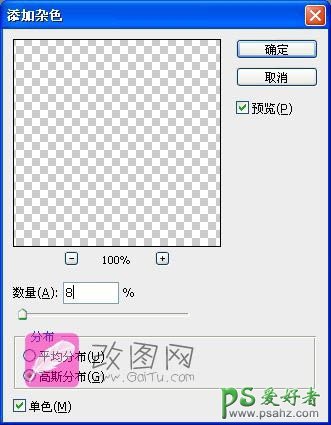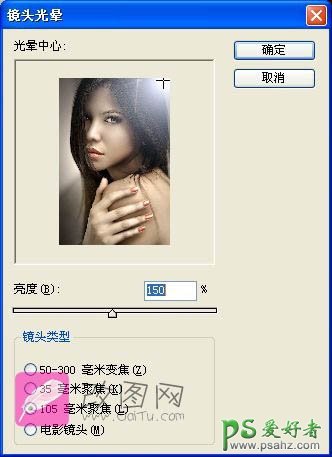当前位置:PS爱好者教程网主页 > PS照片处理 > 教程
ps人物照片美化教程:利用修图技术给偏暗的mm照片局部美化润色(2)
时间:2023-12-15 09:56 来源:改图网 作者:佚名 阅读:次
3、用画笔工具在人物眼睛,嘴巴和指甲上色,填充你喜欢的色彩,然后选着合适的图层模式一般为“柔光或是叠加”。眼影方面为了突出眼影的亮粉效果,执行滤镜—杂色—添加杂色,具体数值如下。
4、用加深减淡工具加强人物脸部轮廓,让对比更加明显。主要加深部位为脸部和颈部的衔接处鼻梁阴影,眼窝部分。
5、执行滤镜—渲染—镜头光晕,为人物打上电影效果的光,数值如下:
6、最后执行图像—调整—可选颜色,打造电影效果。
最终效果:
最新教程
推荐教程